Anaconda+Cuda+Cudnn+Pytorch(GPU版)+Pycharm+Win11深度学习环境配置
一、准备工作
个人电脑配置:RTX4060 win11
个人配置版本:cuda(11.7)+ pytorch(2.0.1) + python(3.9)
所需工具:
1、python集成开发环境:Anaconda
2、CUDA、cuDNN:英伟达提供的针对英伟达显卡的运算平台。用来提升神经网络的运行效率,如果电脑显卡不满足要求也是可以不用安装,使用cpu来进行运算。
3、开发工具:PyCharm
4、深度学习库:PyTorch(也可以使用TensorFlow平台)
二、安装Anaconda
Anaconda官网:https://www.anaconda.com
点击下载Download即可。Anaconda的下载安装都很简单,网上教程很多。这里就不赘述了。
三、安装Cuda+Cudnn
跟着这个b站博主做的,讲的很通俗易懂,安装一次就成功了。
2022最新版CUDA安装+环境配置,人工智能小白变强教程!!!-人工智能/深度学习/机器学习
先查看自己电脑所支持的CUDA的最高版本是多少。
win+R 输入cmd 进入命令行,输入nvidia-smi,根据右上角的CUDA Version可以知道,该电脑适配12.0版本以下的CUDA。

注意: 安装cuda的版本时不要安装最新版本,很有可能会和之后安装的东西不适配。个人建议是如果和pytorch结合做项目,那么去pytorch官网查看一下目前的版本。个人选择的是CUDA11.7。

CUDA的版本也和Anaconda中下载的python版本有关(这里的python是下载anaconda时自带的,不需要另外去下载)。因为下载anaconda时是直接下载的,所以查看一下python的版本。
win+R 输入cmd 回车,然后输入conda activate激活anaconda环境,输入python -V查看版本

这里查到版本是3.9.0,但其实最开始下载完anaconda后查看版本是3.10,通过查看cuda和python版本的对应关系,发现目前cuda可以支持python的版本只有3.9之前,3.10是不支持的,所以这里需要修改anaconda环境中python的版本,修改为3.9版本。可以根据这个文章里的步骤去修改:https://blog.csdn.net/qq_56520755/article/details/130489115
按照上述的步骤,就可以把Anaconda、cuda和cudnn下载完成。
四、Pytorch(GPU版)
整体的安装环境过程,在这个地方用的时间最长。先列出几个不顺利的方法,再说明我的解决方法。
注意: 如果之后使用过程是在某个虚拟环境中进行时,那么一定要进入自己创建的虚拟环境之后再进行安装。
不顺利的方法:
1、直接在pytorch官网复制conda命令或者pip命令,然后进入Anoconda环境去下载,尝试了5-6次,都没有成功,失败原因是下载时间超过。(这里有个解决办法是可以去设置timeout的时间,但是我没有去尝试,有兴趣的如果碰到这个问题可以试试)

2、因为上一步显示下载时间过长的问题,所以就想到使用国内镜像源去下载,但是这里有个问题是,使用国内镜像源下载(清华镜像源或是其他)下载下来的都是适用于cpu版本,但是并不适用于GPU版本,结果就是卸载重新想办法安装。
成功的办法:离线安装
先在pytorch官网上找到自己CUDA版本对应的pytorch、torchvision应该安装的版本号。寻找网址
再去以下这个地址中去下载自己对应的xml文件: https://download.pytorch.org/whl/torch_stable.html
寻找对应xml文件的方法,网上可以搜到,我底下以自己为例举个例子。
我要下载的是torch11.7,所以我要找到对应 pytorch=2.0.0、torchvision=0.15.0的版本的文件。
conda install pytorch==2.0.0 torchvision==0.15.0 torchaudio==2.0.0 pytorch-cuda=11.7 -c pytorch -c nvidia
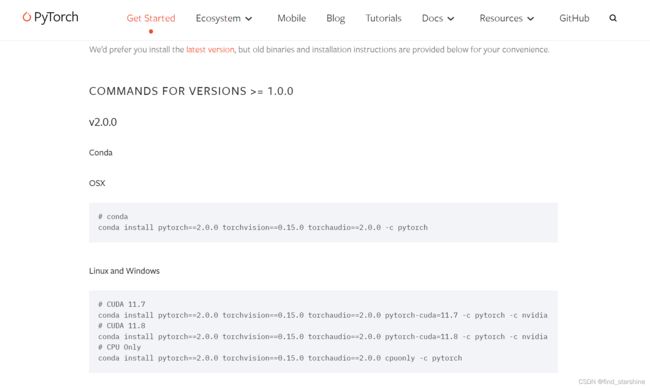
我要下载的torch离线包是这个,具体的下载原因是:
cu117其中这个117指的是cuda是11.7版本,torch代表的是torch包,2.0.0是对应我上面找到的torch版本,cp39代表的是python版本是3.9版本,win代表的是windows系统,64代表自己的电脑是64位。
![]()
下载的torchvision包是这个,具体的原因与上面相似,这里就不一一赘述。
![]()
下载到本地后,先进入Anaconda的环境(创建一个虚拟环境,然后再进入这个虚拟环境,具体的创建和进入的过程网上有很多教程),然后cd进入到自己下载的文件夹的位置,比如我是 cd E:\torch\torch2.0.1,再输入E:回车,再输入pip install 文件名称即可,两个文件都要pip install,记住先pip install torch文件,再pip install 另外一个。
注意: 在安装完成后,在pycharm里运行import torch时报错了,显示的问题是版本不对,所以我又重新下载了pycharm中提示的版本,所以以下例子中是2.0.1,而不是2.0.0。

对以上图片中命令行的解释如下:
首先第一步是进入自己创建的虚拟环境中(我自己创建的虚拟环境叫yolov7,这个是自己取的)
进入环境后进入下载文件的存放位置
再使用pip install 进行下载即可,记得文件要加上文件类型.xml
对于上图为什么之前说的是2.0.0版本,但是我下载的确实2.0.1版本的解释:
根据官网上找到的版本,发现是2.0.0版本,但是当我第一次pip install 完成后,在pycharm里运行import torch报错,根据报错原因里找到了我应该下载的是2.0.1版本,以及对应的torchversion版本是0.15.2,所以我就卸载了之前安装的2.0.0版本,重新安装了提示的版本。这里如何一下子找到正确的版本我没有进行探索,如果有兴趣的可以自己探索安装一下。
查看torch是否安装成功以及是否可以适用GPU:
进入Anaconda虚拟环境,然后输入python,输入import torch导入torch包,再输入torch.__version__查看torch的版本,再通过输入torch.cuda.is_available()结果是True可以判断适用于GPU,如果结果为False,则证明不适用于GPU。

五、安装pycharm
pycharm的安装过程网上教程很多,这里就不介绍了。主要介绍以下pycharm中环境的配置。
在pycharm中打开自己想要运行的文件夹,然后配置解释器。


找到python interpreter后,点击Add interpreter

进入之后点击existing,然后浏览文件找到对应的虚拟环境的python文件。通常虚拟环境保存在下载的anaconda文件夹下的envs文件夹下就可以找到自己创建的所有的虚拟环境,选择自己想要运行的虚拟环境,点击对应文件夹,选择python.exe文件即可。

通过以上的步骤就将解释器设置成功了,然后就可以运行自己的程序了,运行程序时可能会出现没有某个模块的情况,通过pip install下载对应模块即可。
